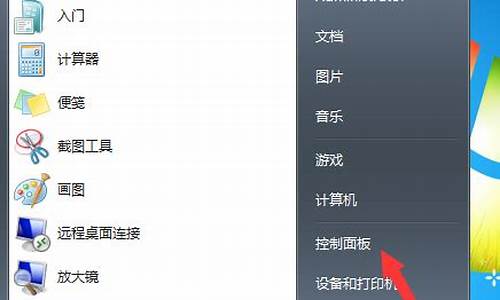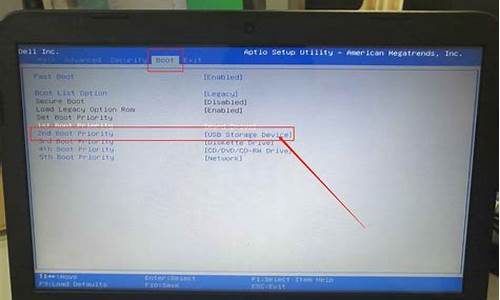ghost备份整个硬盘恢复_ghost硬盘版K键备份后重启又恢复
1.备份的目的是什么
2.一键还原精灵和一键ghost哪个好?
3.GHOST和CHOST有什么区别吗?
4.双硬盘为什么不能用一键ghost备份系统啊?
5.类似于网吧的(一关机再开机后就恢复原样)电脑操作系统,如何改变
6.一键ghost怎么进行系统备份和还原
7.一键还原ghost,瞎弄弄到恢复(k).所有游戏都没有了,而且屏幕变得很大

用Ghost8.0分区备份、恢复详细图解
经常有朋友问到关于ghost备份与还原的问题,特发此贴,以方便朋友们使用。
一、准备工作
1、ghost是著名的备份工具,在DOS下运行,因些需准备DOS启动盘一张(如98启动盘)
2、下载ghost8.0程序,大小1.362K,各大软件站均有,推荐下载后将它复制到一张空白软盘上,如果你的硬盘上有FAT32或FAT文件系统格式的分区,也可把它放在该分区的根目录,便于DOS下读取这个命令。
下载地址: ftp://cjm123.vicp.net/ghost.exe
3、为了减小备份文件的体积,建议禁用系统还原、休眠,清除临时文件和垃圾文件,将虚拟内存设置到非系统区。
二、用ghost8.0备份分区
使用Ghost进行系统备份,有整个硬盘和分区硬盘两种方式。下面以备份我的C盘为例,推荐当你的C盘新装(重装)系统后,都要用GHOST备份一下,以防不测,以后恢复时10分钟还你一个全新系统!ghost8.0支持FAT、FAT32和NTFS文件系统。 将软驱设为第一启动盘,扦入DOS启动盘重启电脑进入DOS。
启动进入DOS后,取出DOS启动软盘,再插入含有ghost.exe的软盘。在提示符“A:\>_”下输入“ghost”后回车,即可开启ghost程序,显示如下图1
图1中显示程序信息,直接按回车键后,显示主程序界面,如下图2所示
主程序有四个可用选项∶Quit(退出)、Help(帮助)、Options(选项)和Local(本地)。在菜单中点击 Local(本地)项,在右面弹出的菜单中有3个子项,其中 Disk表示备份整个硬盘(即硬盘克隆)、Partition 表示备份硬盘的单个分区、Check 表示检查硬盘或备份的文件,查看是否可能因分区、硬盘被破坏等造成备份或还原失败。我这里要对本地磁盘进行操作,应选Local;当前默认选中“Local”(字体变白色),按向右方向键展开子菜单,用向上或向下方向键选择,依次选择Local(本地)→Partition(分区)→To Image(产生镜像) (这步一定不要选错)如下图3所示
确定“To Image”被选中(字体变白色),然后回车,显示如下图4所示
弹出硬盘选择窗口,因为我这里只有一个硬盘,所以不用选择了,直接按回车键后,显示如下图5所示
选择要操作的分区,可用键盘进行操作:用方向键选择第一个分区(即c盘)后回车,这时OK按键由不可操作变为可用,显示如下图6所示
按TAB键切换到OK键(字体变白色),如下图7所示
按回车键进行确认。出现如下图8所示
选择备份存放的分区、目录路径及输入备份文件名称。上图中有五个框∶最上边框(Look jn)选择分区;第二个(最大的)选择目录;第三个(File narne)输入影像文件名称,注意影像文件的名称带有 GHO 的后缀名;第四个(File of type)文件类型,默认为GHO不用改。
这里首先选择存放影像文件的分区∶按Tab键约8次切换到最上边框(Look jn)(使它被白色线条显示,如下图9所示
按回车键确认选择,显示如下图10所示
弹出了分区列表,在列表中没有显示要备份的分区。注意∶在列表中显示的分区盘符(C、D、E)与实际盘符会不相同,但盘符后跟着的1:2(即第一个磁盘的第二个分区)与实际相同,选分区时留意了。要将影像文件存放在有足够空间的分区,我将用原系统的F盘,这里就用向下方向键选(E:1:4口FAT drive)第一个磁盘的第四个分区(使其字体变白色),如下图11所示
选好分这后按回车键确认选择,显示如下图12所示
确认选择分区后,第二个框(最大的)内即显示了该分区的目录,从显示的目录列表中可以进一步确认所选择的分区是否正确。如果要将影像文件存放在这个分区的目录内,可用向下方向键选择目录后回车确认即可。我这里要将影像文件放在根目录,所以不用选择目录,直接按Tab键切换到第三个框(File narne),如下图13所示
这里输入影像文件名称,我要备份C盘的XP系统,影像文件名称就输入cxp.GHO,注意影像文件的名称带有 GHO 的后缀名;如下图14所示
输入影像文件名称后,下面两个框不用输入了,按回车键后准备开始备份,显示如下图15所示
接下来,程序询问是否压缩备份数据,并给出3个选择:No 表示不压缩,Fast表示压缩比例小而执行备份速度较快(推荐),High 就是压缩比例高但执行备份速度相当慢。如果不需要经常执行备份与恢复操作,可选High 压缩比例高,所用时间多3至5分钟但影像文件的大小可减小约700M。我这里用向右方向键选High,如下图16所示
选择好压缩比后,按回车键后即开始进行备份,显示如下图17所示
整个备份过程一般需要五至十几分钟(时间长短与C盘数据多少,硬件速度等因素有关), 完成后显示如下图18所示
提示操作已经完成,按回车键后,退出到程序主画面,显示如下图19所示
要退出ghost程序,用向下方向键选择Quit, 如下图20所示
按回车键后,显示如下图21所示
问是否要退出ghost程序,按回车键后即完全退出ghost程序,返回DOS下显示提示符A:>_,取出软盘后按Ctrl+Alt+Del组合键重新启动电脑进入XP系统,打开E盘后查看,如下图22所示
三、用ghost8.0恢复分区备份
如果硬盘中已经备份的分区数据受到损坏,用一般数据修复方法不能修复,以及系统被破坏后不能启动,都可以用备份的数据进行完全的复原而无须重新安装程序或系统。当然,也可以将备份还原到另一个硬盘上。
这里介绍将存放在E盘根目录的原C盘的影像文件cxp.GHO恢复到C盘的过程∶要恢复备份的分区,进入DOS下,运行ghost.exe启动进入主程序画面,如下图23所示
依次选择Local(本地)→Partition(分区)→From Image(恢复镜像) (这步一定不要选错)如下图24所示
按回车键确认后,显示如下图25所示
选择镜像文件所在的分区,我将影像文件cxp.GHO存放在E盘(第一个磁盘的第四个分区)根目录,所以这里选“D:1:4囗FAT drive”,按回车键确认后,显示如下图26所示
确认选择分区后,第二个框(最大的)内即显示了该分区的目录,用方向键选择镜像文件cxp.GHO后,输入镜像文件名一栏内的文件名即自动完成输入,按回车键确认后,显示如下图27所示
显示出选中的镜像文件备份时的备份信息(从第1个分区备份,该分区为NTFS格式,大小4000M,已用空间1381M)!确认无误后,按回车键,显示如下图28所示
选择将镜像文件恢复到那个硬盘。我这里只有一个硬盘,不用选,直接按回车键,显示如下图29所示
选择要恢复到的分区,这一步要特别小心。我要将镜像文件恢复到C盘(即第一个分区),所以这里选第一项(第一个分区),按回车键,显示如下图30所示
提示即将恢复,会复盖选中分区破坏现有数据!选中“Yes”后,按回车键开始恢复,显示如下图31所示
正在将备份的镜像恢复,完成后显示如下图32所示
取出软盘,直接按回车键后,计算机将重新启动!启动后你就可见到效果了,恢复后和原备份时的系统一模一样,而且磁盘碎片整理也免了
备份的目的是什么
你不要选自动备份,选第4个选项“ghost8.3”,然后按K,重启进入手动备份,随便你放在哪个盘里,只要是NTFS的,空间足够就可以了,而且备份的镜像文件不是隐藏的,手动操作前先下个ghost教程看看,操作和ghost8.0的一样的。选择存放镜像文件时选择1/2(即D盘)或1/3(即E盘),依次类推。
一键还原精灵和一键ghost哪个好?
备份的目的是什么
即自动把一键还原精灵安装到D盘中。 3、备份C盘 开始--程序--一键GHOST,打开“一键GHOST” 对话框—点选“一键备份C盘”--选“备份”,自动重启进入系统备份进度界面(这中间什么也不要手动指定),在备份系统界面中,显示备份进度,完成后自动重启,在我的电脑第一块硬盘最后的一个分区磁盘中,存放着一个隐藏的C盘备份文件夹。 4、恢复备份 开机,开始--程序--一键GHOST,打开“一键GHOST” 对话框或重启,或按“K”键盘打开开机引导菜单,使用方向键↓选择“WIN XP”下边的“一键GHOST...”选项,打开“一键恢复”对话框->确定,即进入系统恢复进度界面,在恢复系统界面中,显示恢复进度,完成后自动重启,将现在C盘中的数据全部清除,将原先C盘备份的文件恢复到C盘中。 5、此法只是清除C盘中的木马,其它盘中的木马,要用杀毒软件去查杀。
GHOST和CHOST有什么区别吗?
一键还原精灵好
一键GHOST是DOS之家首创的4种版本(硬盘版/光盘版/优盘版/软盘版)同步发布的启动盘,适应各种用户需要,既可独立使用,又能相互配合。主要功能包括:一键备份C盘;一键恢复C盘;中文向导;
一键GHOST,高智能的GHOST,只需按一下“K”键,就能实现全自动无人值守操作一键GHOST 备份系统
一键还原精灵
一键还原精灵,一键还原精灵实现了一键安装,非常傻瓜化。即使没有软驱或光驱的用户同样可以安装。软件是以GHOST 8.0为基础开发的,具有安全、稳定、快速特点,绝不破坏硬盘数据。电脑若被木马感染或主页被修改得面目全非甚至C盘被格式化,启动电脑按下F11键并选择还原,操作系统即可恢复到健康状态。而且备份文件位于隐藏分区,不受感染。
双硬盘为什么不能用一键ghost备份系统啊?
一键GHOST是"DOS之家"首创的4种版本(硬盘版/光盘版/优盘版/软盘版)同步发布的启动盘,适应各种用户需要,既可独立使用,又能相互配合.主要功能包括:一键备份C盘;一键恢复C盘;中文向导;GHOST8.3.
一键GHOST,高智能的GHOST,只需按一下"K"键,就能实现全自动无人值守操作,让你一爽到底!
主要特点:
1,GHOST8.3内核,全面支持NTFS,WINDOWS家族一网打尽.
2,硬盘版特别适于无软驱/无光驱/无USB接口的台式机和笔记本电脑使用.
3,安装快速,只需1-2分钟;卸载彻底,不留垃圾文件,安全绿色无公害.
4,不破坏系统原有结构,不向BIOS和硬盘绝对扇区写入任何数据,无需划分隐藏分区.
5,一键备份C盘的映像深度隐藏,即便打开"显示所有文件及文件夹"也不可见.
6,界面友好,全中文操作,无需英语和计算机专业知识.
7,真正一键式操作,只需按K键就能实现全自动无人值守操作.
8,WINDOWS/DOS双重启动方案,安装后可立即使用.
9,危险操作之前贴心提示,明明白白放心使用.
10,安装程序即便被误删除也可使用同版本的光盘版/优盘版恢复映像.
11,附带GHOSTEXP,能打开GHO映像,提取其中的文件.
12,登录密码设置功能,让多人共用一台电脑情况下,不被非法用户侵入.
13,多种引导方式,以兼容各种型号电脑,让特殊机型也能正常启动本软件.
14,错误报告功能,不用笔抄手记就将GHOST错误信息准确上报.
15,服务周到,CHM帮助文档详尽图解,以及在线论坛为您答疑解惑.
v8.3 Build 061201
* 硬盘版/光盘版/优盘版/软盘版4个版本同步发布.
* 增加"文件->另存为"功能,用于复制"一键备份C盘映像"到任意指定位置
(可自动去掉只读和隐藏属性),以方便用户对C盘映像进行分卷/刻录/手动
恢复等二次处理(本功能不会对原有映像有任何影响).
* 增加"选项->速度模式"选择,选择"快速模式"即可让非必要等待(倒计)时间均为
1秒,特别适合追求高效率的老用户,以充分体现"一爽到底"的宗旨.
* 增加"工具->删除空~1"功能,用于删除残留的多余的空文件夹~1.
* 修正了一个关于C_PAN*.GHS的BUG.
* 修正了一些BUG.
常与计算机打交道的朋友想必大都重装过X次系统吧,Windows98自身的不稳定、各种软件硬件的故障、一些莫名其妙的问题,使得我等DIY者更是常与"重装系统噩梦"结伴,时间的浪费姑且不去说,各种驱动程序和应用软件的寻找就不是一件容易事,况且经常性的重装系统对爱机的影响是破坏性的。现在好了,有了Ghost(又名"克隆")软件,我们的烦恼就一扫而空,你再也不需要重装系统了。
Ghost软件是大名鼎鼎的赛门铁克公司(Symantec)的又一个拳头软件,GHOST是"General Hardware Oriented Software Transfer"的英文缩写,意思是"面向通用型硬件传送软件"。下面,笔者就结合自己的体会谈谈Ghost软件的使用:
一、Ghost的获取和安装。Ghost基本上属于免费软件,很多主板厂商都随产品附送,我们只要从随机光盘中将有关文件拷贝到硬盘(注意不要将它拷贝到C盘,应该将之拷贝到D盘或E盘)或软盘中就可以了,它的文件不多且比较小,主文件Ghost.exe仅5KB,一张启动盘就可装下;在Norton SystemWorks 2000软件包中也可以找到这个软件;许多光盘杂志如《电脑报配套光盘》、《电脑爱好者配套光盘》中也可以找到,现在使用的版本一般是5.1,最新版本是6.0。就一般电脑玩家而言,大都只有一块硬盘,要使用Ghost的功能,至少要将硬盘分为两个区以上,而且准备存储映像文件的分区最好比系统区稍大一些。
二、Ghost的主要功能。Ghost工作的基本方法不同于其他的备份软件,它是将硬盘的一个分区或整个硬盘作为一个对象来操作,可以完整复制对象(包括对象的硬盘分区信息、操作系统的引导区信息等等),并打包压缩成为一个映像文件(IME),在需要的时候,又可以把该映像文件恢复到对应的分区或对应的硬盘中。它的功能包括两个硬盘之间的对拷、两个硬盘的分区对拷、两台电脑之间的硬盘对拷、制作硬盘的映像文件等,我们用得比较多的是分区备份功能,它能够将硬盘的一个分区压缩备份成映像文件,然后存储在另一个分区硬盘或大容量软盘中,万一原来的分区发生问题,就可以将所备件的映像文件拷回去,让或分区恢复正常。基于此,我们就可以利用Ghost来备份系统和完全恢复系统。对于学校和网吧,使用Ghost软件进行硬盘对拷可迅速方便的实现系统的快速安装和恢复,而且维护起来也比较容易。
三、使用Ghost备份主分区。下面,笔者就详细介绍一下映像文件的制作过程:首先用一张干净的启动盘启动机器到纯DOS模式下,并且不加载任何应用程序,执行Ghost.exe文件,在显示出Ghost主画面后,选择Local→Partition→To Image",屏幕显示出硬盘选择画面和分区选择画面,请根据需要选择所需要备份的硬盘即源盘(如只有一块硬盘按回车键即可)和分区名,接着屏幕显示出存储映像文件的画面,你可以选择相应的目标盘和文件名,默认扩展名为GHO,而且属性为隐含。接下来你可以在压缩映像文件的对话框中选择No(不压缩)、Fast(低压缩比,速度较快)、High(高压缩比,速度较慢)三者之一,应该根据自己的机器配置来决定,在最后确认的对话框中选择"Yes"后,映像文件就开始生成了,笔者的C盘大约使用了1.2G左右,只用了13分钟左右,为了避免误删文件,最好将这个映像文件的属性设定为只读。
四、主分区的恢复。制作了上述的映像文件,你就可以放心大胆地试用各种各样的软件,修改Windows98的各种参数,万一把它玩死了,也能迅速把它恢复成原始状态。可仍旧按照上述方法进入Ghost主界面,选择Local→Partition→From Image,在出现的画面中选择源盘(即存储映像文件的分区如D:、E:等)和映像文件,在接下来的对话框中选择目标盘(C:),此处一定要注意选择正确,因为一旦确定错误,所有的资料将被全部覆盖,最后选"Yes",恢复工作就开始了,你只要泡一杯荼,耐心地等待大功告成吧,一般恢复时间与备份时间相当,恢复工作结束后,软件会提醒你重启动,此时就一切OK了。
俗话说得好,"磨刀不误砍柴工",谁又能保证自己的计算机不出任何问题呢?你当然可以在出现问题后,通过各种方法查找故障,运用种种大法恢复正常,但你所花费的时间和精力将是上述方法的数十倍,有时还不一定奏效。不过,笔者有一点要提醒大家,有关的重要文件和私人文件等最好不要放在主分区上(因为每一次恢复映像文件都会将原来的所有内容完全覆盖),另外就是在新安装了软件和硬件后,最好重新制作映像文件,否则很可能在恢复后出现一些莫名其妙的错误。
ghost
ghost,是死者的灵魂,以其生前的样貌再度现身于世间。幽灵通常没有固定的形体,一般用肉眼是看不见的,只有某些特定的人,例如死者的亲属、仇敌或是有阴阳眼的人才看得见。所以,即使你想看见幽灵,还不见得让你能够亲眼见到它的存在。不过,并非所有的人死后都会以幽灵的姿态出现。据说,生前心愿未完成、缘份未了的人,或是怨恨难消、仇恨未报而惨死的人,才会变成幽灵现身。
所谓的幽灵,是死者的灵魂,以其生前的样貌再度现身于世间。幽灵通常没有固定的形体,一般用肉眼是看不见的,只有某些特定的人,例如死者的亲属、仇敌或是有阴阳眼的人才看得见。所以,即使你想看见幽灵,还不见得让你能够亲眼见到它的存在。不过,并非所有的人死后都会以幽灵的姿态出现。据说,生前心愿未完成、缘份未了的人,或是怨恨难消、仇恨未报而惨死的人,才会变成幽灵现身。
类似于网吧的(一关机再开机后就恢复原样)电脑操作系统,如何改变
双硬盘可以用一键ghost备份系统。
ghost软件备份时按照分区来执行的。由于装了双硬盘,而硬盘分区主要是靠卷标来分的。肯定是分区不正常,导致c盘分区的卷标出现异常。
很可能是卷标在两个硬盘上,即电脑里的c盘空间,实际上是两个硬盘都贡献的,而不是一个硬盘。当然就不能备份了。只要先卸下一个硬盘,用一个主硬盘装系统,分区,在把ghost软件装上,然后再装另一块硬盘,再分区,就可以了。
扩展资料
双硬盘可以用一键ghost备份系统,在做之前必须把2块硬盘都分好区,里面不能有没有分区的硬盘同时所有分区必须格式化了,这个情况应该是硬盘分区了但没有格式化,格式化一下硬盘就可以了。
此外也可能是GHOST对SSD不支持或无法识别。无法进行备份,可以尝试将系统备份到其它的磁盘或移动硬盘上。GHOST只是备份的的话,即使备份失败也不会删除主板和显卡驱动程序的。
一个分区的话不管什么硬盘都不能ghost,它本来就是需要另一个分区存放备份文件的,固态硬盘不需要对齐或者说对性能影响可以忽略,只要有相应的碎片回收策略就好,记得定期保养下让回收策略生效,比如写满80-90%的容量后删除。
一键ghost怎么进行系统备份和还原
是 还原软件, 如 一键还原精灵、一键Ghost和Acronis True Image。
一键还原精灵是以经典的Ghost8.3程序为核心开发的,具有安全、稳定、快速等特点。一键还原精灵只在还原或备份时运行,不影响操作系统的正常使用;一键Ghost也用了Ghost8.3内核开发,能实现全自动无人值守操作,它还支持多种引导方式以兼容各种型号电脑;Acronis True Image是可以在Windows下使用大多数功能的克隆与恢复软件,它的很多工作都可以在 Windows 环境下完成,而不需要切换到 DOS状态。三款软件的详细情况见表1。
软件名称
一键还原精灵
一键Ghost
Acronis True Image
软件大小
8.43MB
9.77MB
44.8MB
授权方式
免费
免费
商业
软件版本
7.27装机版
v11.0 Build 070315 硬盘版
Enterprise Server v8.1.941
适用操作系统
Win9x/Me/2000/XP/2003
WinXP/2000/2003
Win9x/Me/2000/XP/2003
捆绑软件
4个
无
无
注:为了降低用户操作的难度,选择了Acronis True Image的中文汉化版本进行评测。
一键恢复类软件对硬件环境要求不高,本次评测的系统环境见表2。
CPU
酷睿E6300
内存
768MB
操作系统
Windows XP SP2
备份的系统盘情况
总容量4.86GB,已用容量1.84GB
二、特色功能大比拼
1.软件的易操作性
普通电脑玩对一些高端的备份还原功能(如:定时备份、增量备份、还原特定文件等)需求并不大,因此,衡量一款快速系统备份还原软件是否适合普通电脑玩家选用的最重要标准是软件基本功能的操作易性。
(1)一键还原精灵
一键还原精灵的安装过程对于普通电脑玩家没有任何难度。在安装后Windows将重启自动调用命令行进行程序的配置。不过,安装软件的时候需要注意不选择捆绑的软件。
一键还原精灵备份系统极其容易。安装完成后,首次重启进入一键还原精灵程序即可调用Ghost8.3开始自动备份C盘(如图1)。如果希望备份其他分区则可以取消自动操作进行Ghost手工备份。以后重新备份系统的操作也很简单,只需选择“设置→重新备份系统”命令就可以完成了,所有操作只需点击鼠标。
[attach]303482[/attach]
一键还原精灵的系统恢复操作同样让用户倍感舒适。当系统崩溃时,只需进入一键还原精灵程序,按下回车键即可还原。一键还原可谓实至名归。
(2)一键Ghost
一键Ghost的安装非常简单。不过,一键Ghost的默认的启动方式可能并不兼容你的电脑,这样一键Ghost就无法正常启动。只有选择合适的一键Ghost的启动方式才可能让它正常运行,普通用户只有逐个尝试各种引导方式才能解决这个问题,操作比较繁琐。
一键Ghost的备份还原操作与Windows结合紧密,操作起来难度很低。一键Ghost的备份还原C盘的操作可以直接在Windows里进行(如图2)。如果希望备份还原其他分区则可以选择“Ghost8.3”进行手工操作。
[attach]303483[/attach]
当Windows系统崩溃后,只要进入一键Ghost程序,按K键即可还原系统。
(3)Acronis True Image
Acronis True Image的安装比较简单。不过,为了提高备份还原的安全性,Acronis True Image的配置操作需要较强的操作能力。首先,用户需要分配足够的空间给Acronis True Image的安全区以保存备份映像,同时用户还需要激活Acronis启动恢复管理器(如图3)。
[attach]303484[/attach]
Acronist True Image的备份系统映像到普通分区的操作可以在Windows中进行,然而备份系统映像到安全区的操作却只能进入Acronis启动恢复管理器才可以。备份系统映像到安全区不需要手工选择系统分区(默认已选中激活的主分区),操作难度较小,普通用户可以轻松完成。Acronist True Image恢复系统映像的操作在Windows中无法完成(可以恢复非系统映像),需要进入Acronis启动恢复管理器才行。恢复系统的操作需要设置正确的系统分区、是否激活等选项,智能化程度不是很高,普通用户操作起来出现失误可能性较大。
三款软件的易用性对比见表3。
软件名称
一键还原精灵
一键Ghost
Acronis True Image
安装上手度
★★★
★★★
★★★
备份上手度
★★★☆
★★★
★★★
还原上手度
★★★☆
★★★
★★☆
注:★★★★★为满分。
2.软件的安全性
很多朋友很纳闷:已经备份好系统,但是还原操作却无法让系统回到备份时的状态。这些故障现象一般有如下几种:找不到备份的系统映像、恢复到了不是备份时的系统状态、进入不了程序。因此选择一款具备高安全性的快速系统备份恢复软件才能有效地避免这类故障。当然,出现这类故障后,软件的亡羊补牢能力也非常关键。
(1)一键还原精灵
一键还原精灵充分考虑了备份映像的安全性。一键还原精灵使用PartitionMagic自动根据系统分区的大小建立了一个隐藏的分区用来保存备份映像。因此,一般情况下,备份映像不会被删除。一键还原精灵的免费版不能设置管理密码和用户密码,一些高安全性功能也只提供给注册用户(如:使用期限、禁止用户备份、PQID内核等功能无法使用),同时无法防止其他用户对一键还原精灵进行不安全的操作(如:重新备份系统、还原系统、删除程序)。不过,用户也可以修改默认的热键(F11)和禁止热键显示来隐藏一键还原系统达到提高安全性的目的。这样应该可以保证基本的安全性。
由于一键还原精灵的引导需要改写系统的MBR(Main Boot Recorder主引导记录),因此一些修改MBR的系统程序(如:Norton GoBack)将导致它无法进入程序。我们首先安装需要修改MBR的程序,发现一键还原精灵无法正常进入,接着重新安装一键还原精灵后发现它可以自动修复程序。修复完成后,备份映像并未丢失,各种功能一切正常。因此,一键还原精灵的自修复能力相当不错,足以应付程序无法进入的故障。
(2)一键Ghost
一键Ghost的备份映像的安全性不是很高。一键Ghost在非系统分区建立了一个隐藏的文件夹来保存映像,在Windows里无法显示映像文件,但是误格式化映像保存分区仍将导致映像丢失。首先,我们可以为一键Ghost设置一个密码,这样就可以有效地防止其他用户进行不安全的操作(如:重新备份系统、还原系统)。不过,这却并不能防止其他用户卸载一键Ghost(可以在Windows下直接卸载)。
一键Ghost不修改MBR,而在Windows启动菜单加入项目,因此引导分区损坏或者程序被误删除将导致一键Ghost不能恢复系统。这时,只有用光盘版、软盘版或者U盘版的一键Ghost来尝试修复系统。笔者使用安装有U盘版一键Ghost的U盘来启动卸载了一键Ghost的系统(保留备份映像)发现可以正常恢复系统。因此,一键Ghost的应急修复能力相当实用,用户再也不用担心程序损坏导致无法恢复的故障了。
(3)Acronis True Image
Acronis True Image使用了特有的安全区来保存映像,由于安全区是一个隐藏的分区,映像的安全性得到了保证。Acronis True Image可以设置映像密码,但是保存在安全区的映像不具备这一特性,这不能不说是一个缺憾。Acronis True Image可以将映像保存到刻录光盘、Zip驱动器、移动硬盘和网络,这大大提高了映像保存的灵活性。Acronis True Image的程序安全性不是很强,不能设置用户密码,也就无法防止其他用户任意对系统进行备份和还原操作。Acronis True Image无法防止其他用户卸载和删除安全区操作,安全性不是很好。
Acronis True Image的启动修复管理器是系统恢复的核心程序,不过启动修复管理器可能被其他需要修改MBR的程序破坏而导致无法运行。我们首先安装了需要修改MBR的程序,发现启动修复管理器被破坏。这一故障的修复比较容易,只要运行Acronis True Image重新激活启动修复管理器即可。当系统分区被破坏导致无法进入Acronis True Image启动修复管理器进行修复时,我们只有在其他电脑建立一张Acronis可引导急救盘(软盘或者光盘)来进行修复。
三款软件的安全性对比见表4。
软件名称
一键还原精灵
一键Ghost
Acronis True Image
备份映像安全性
★★★
★★☆
★★★☆
程序安全性
★★★
★★★
★★☆
应急修复
★★★
★★★☆
★★★☆
3.软件的效率
电脑玩家选用快速备份恢复软件的原因除了其上佳的上手度和安全性外,高效地备份还原系统当然也是重要一条。因此,我们通过三款软件对相同的系统进行了备份还原操并记录消耗的时间来评测它们的效率。三款软件的备份还原时间见表5。
软件名称
一键还原精灵
一键Ghost
Acronis True Image
备份时间
2’28”96
5’12”08
3’53”36
还原时间
1’13”96
4’47”05
1’30”64
经过测试发现:一键还原精灵的备份还原系统的速度遥遥领先于其他两个软件;一键Ghost虽然用了和一键还原精灵相同的核心,但是程序运行速度偏慢导致工作效率落后于其他两款软件;Acronis True Image的备份时间稍长,还原速度比较快。
三、总结
通过以上评测,我们发现三款系统备份恢复软件的安全性有待进一步提高。一键还原精灵各方面表现最为均衡:备份还原速度最快,程序设计让用户操作得心应手,映像保存非常安全。免费版本的程序安全性一般,而注册版本的程序安全性则更高。网吧用户较多且操作能力良莠不齐,需要一键还原系统具有较高的隐蔽性才能避免错误操作带来的数据丢失。因此,我们推荐网吧用户首选一键还原精灵作为系统备份修复工具。
一键Ghost的核心功能表现欠佳,主要体现在备份和还原系统速度偏慢。一键Ghost保存映像的安全性较低。一键Ghost的程序可以设置用户密码,可以防止用户随意使用。一键Ghost可以在Windows环境下运行备份和还原命令,操作上手度表现不俗。因此,操作能力一般且与孩子分享计算机的家庭不妨选择选择一键Ghost。
Acronis True Image最大的优点是映像保存的高安全性和支持其他存储介质备份(如:光盘、移动硬盘、Zip驱动器等),对于希望使用其他存储介质来保存备份以提高重要数据安全性的企业用户可以选用它。
一键还原ghost,瞎弄弄到恢复(k).所有游戏都没有了,而且屏幕变得很大
安装
1我们先得准备好正常的电脑及一键GHOST软件,安装
2一路“下一步”,直到最后点击“完成”,安装完成,这二个勾,不用打上的,
备份、恢复方法一
1WINDOWS下运行,此方法最简单,建议使用操作:开始->程序->一键GHOST->一键GHOST”(WINXP、WIN7、WIN8)
2系统会自动识别,根据不同情况(C盘映像是否存在)会自动定位到不同的选项: 1、如果不存在GHO文件,则自动定位到"备份"选项上
3如果已经有了GHO文件,则自动定位到"恢复"选项上
备份、恢复方法二
1开机菜单运行(还没进入WINDOWS) 1、Windows启动菜单(按方向键↓选择):
2、GRUB4DOS菜单:
3、MS-DOS一级菜单:
4、MS-DOS二级菜单:
5,这时系统会自动识别,根据不同情况(C盘映像是否存在)会从主窗口自动进入不同的警告窗口: 1、不存在GHO,则出现"备份"窗口
2、存在GHO,则出现"恢复"窗口:
备份、恢复方法三
1开机按 K 键运行默认是不支持的,需要点击“设置->开机->热键模式”,
2以后,每次开机都会出现“Press K to start...”的提示,只要在4秒之内按下热键(K键)即可进入
3启动过程中将自动跳过3个额外菜单,同样的,系统会自动识别,根据不同情况(C盘映像是否存在)会从主窗口自动进入不同的警告窗口:直达一键备份或一键恢复警告对话框(10秒后自动执行)。
4然后你就可以看到GHOST进度条了,完成后,系统会自动重启,大功告成了。
几种情况:
(1)你将所以盘都格式化,甚至重新分配了盘符。按照你的菜鸟程度,此种操作的几率是25%
(2)只将系统重装。别的盘没有格式化,这个情况好弄了。重新将游戏装下,或者再将游戏写进注册表 就可以了。最好重新装下游戏。至于屏幕很大,是分辨率问题。在桌面上点击右键,调节下分辨率 就可以了。自己稍微 琢磨 琢磨。此种操作的几率为60%。建议检查!
(3)其他情况,不可预知的情况占15%
自己检查检查
声明:本站所有文章资源内容,如无特殊说明或标注,均为采集网络资源。如若本站内容侵犯了原著者的合法权益,可联系本站删除。